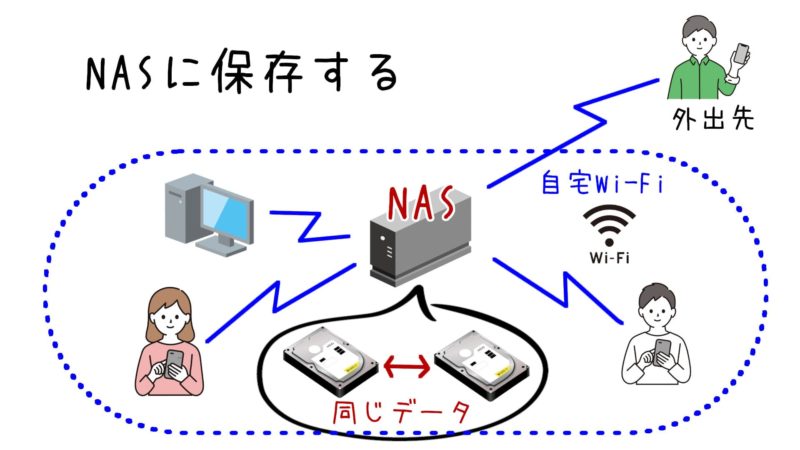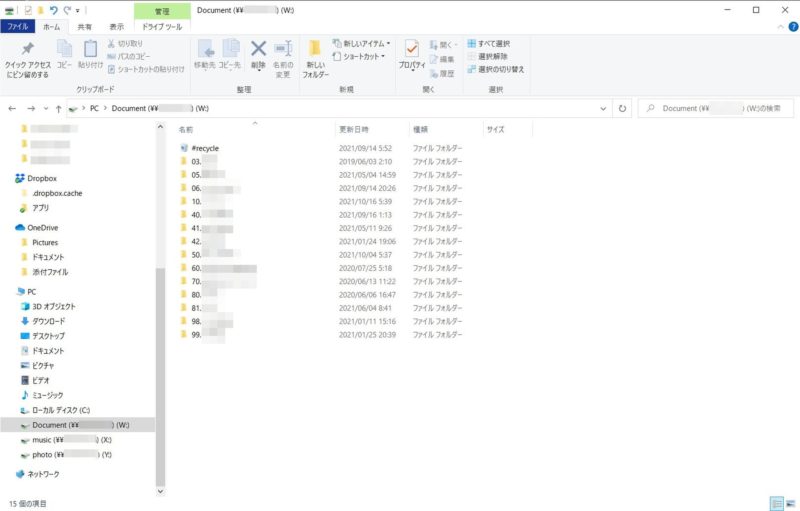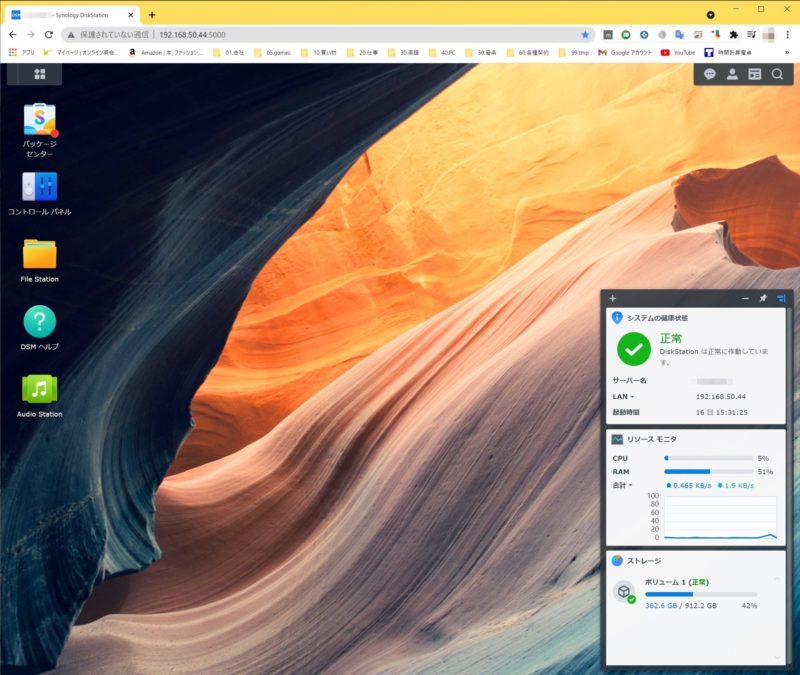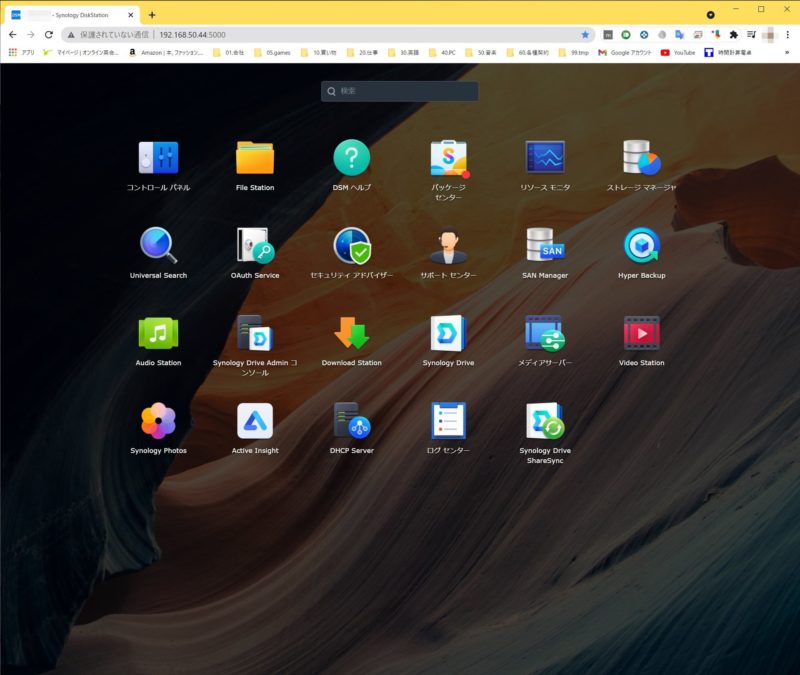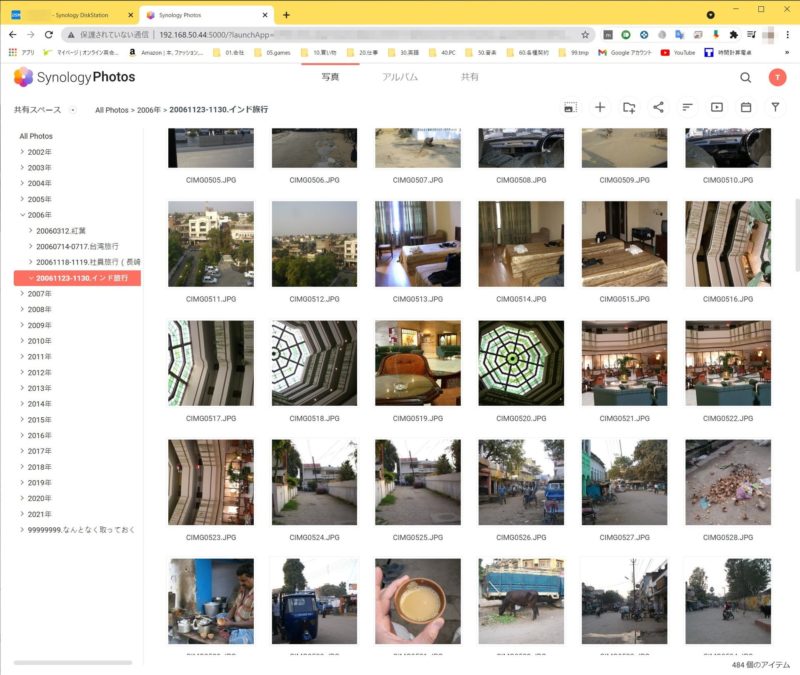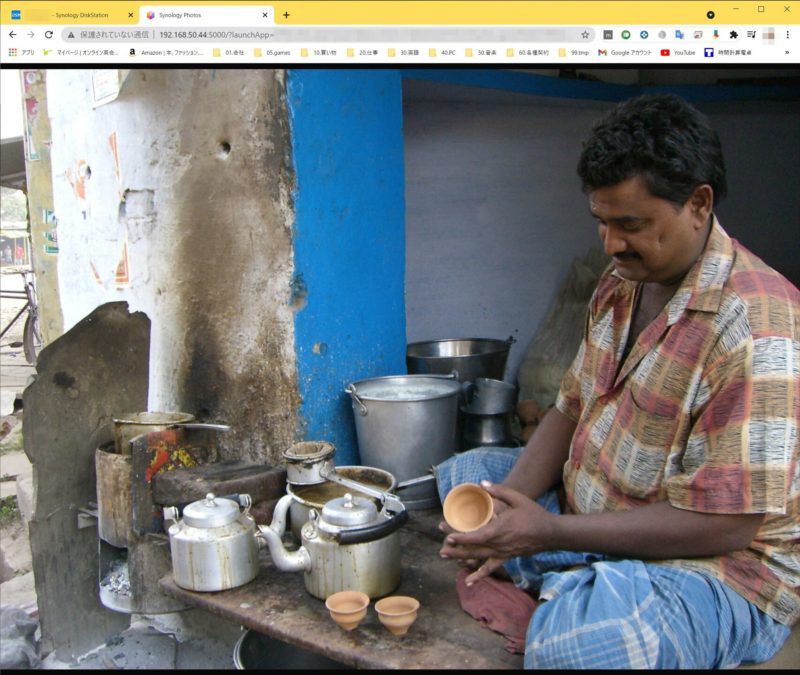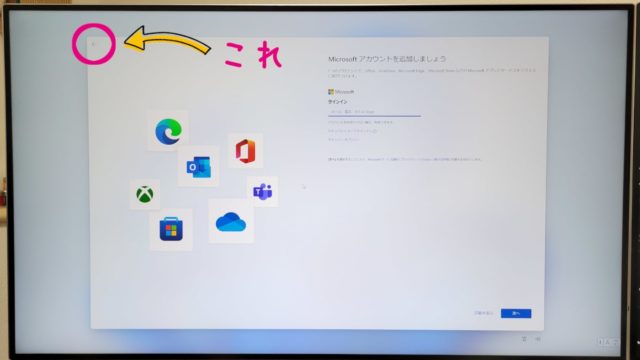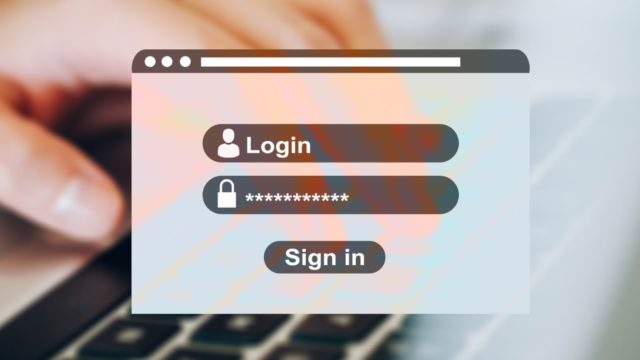どうもこんちは。てんむすです。
先日、「写真と動画データのおすすめバックアップ方法」について記事にしましたが、その続きです。
写真・動画データも、もちろん大事ですが、消えたら困るデータはたくさんあります。
大事なデータが消えてなくならないように、NAS(ナス)を使う方法があります。
データを安全に管理できるだけでなく、他にもいろいろと便利な機能があるので、今回はNASについてお話しします。
この記事では、「NASとはなんぞや?」、「何かいいことあるのか?」ということをざっくりと、かなり丸めて説明しています。
NASを使うと、こんなことができます
- ハードディスクが故障してもデータが無くならない
- 複数のパソコン、スマホなどでデータを共有できる
- 外出先からもデータにアクセスできる
- 定期的なバックアップをとれば、間違って消したデータも復活ができる
すべては電子データで保存されている
今や誰もがマホを持っています。
デジカメを持ち歩かなくとも、いつでも手軽に、写真や動画が撮影ができるようになりました。
撮りためてきた「子どもの成長記録」、「旅行の写真」、「大切な人と過ごしたときの映像」などなど、どれも大事な思い出がデジタルデータとして保存されています。
他には、個人事業を営んでいる場合は「契約書」の管理だったり、「保存を義務づけられている記録」だったり、商売をやっていない人でも、「転職したときの履歴書」とか、「家計簿」とか、「クレジットカードの明細」とか・・・これらも全てデジタルデータになりました。
ちょっと想像してみてください。
ある日、全てのデータが消えてしまいました。
あなたはどんな気分になりますか?
ハードディスクが壊れるとデータは消失する
「ある日、全てのデータが消えてしまう。」
これって、現実問題として起こりうる話です。
ぼくの場合、撮りためてきた旅行の写真や、わが子(ポメラニアン)の写真が一番大事。
「消えて、もう二度と見ることができない」というシチュエーションを想像すると、背筋がゾッとします、冷や汗タラタラですよ。
最近主流になりつあるSSDや、スマホ・iPadのフラッシュメモリも壊れたら状況は同じです。
ここからは「ハードディスク」という表現を使いますが、データを保存している場所がSSDやフラッシュディスクでも読み替えてください。
ぼくはパソコン歴が20年以上になりますが、今までにハードディスクが壊れたことが2回あります。
それは、ある日突然、なんの前触れも無くやってきました。
突然、「カラカラカラ」という異音がしたと思ったら、パソコンが停止。
電源を入れ直してもWindowsは起動しない。
あわててハードディスクを取り出し、別のパソコンにつないでも、全く読み取れません。
結局、中に入っていたデータは完全に消えてなくなりました。
そのときは定期的にバックアップを取っていたので、完全消失は免れていますが、一部データは消えてしまいました。
不安をあおるわけではありません。
しかし意外と故障って起こるものですよ。
パソコンが起動しなくなるだけであれば、買い換えればいいだけです。
しかし消えてしまったデータは、二度と取り戻すことができません。
なので、ハードディスクが故障してもデータを失わないように、普段から備えておくことをおすすめします。
NAS(なす)ってなーに?
「Network Attached Storage(ネットワーク・アタッチト・ストレージ)」、その頭文字をとってNAS(ナス)といいます。
NASの正体は、データを保存するための小さなパソコンです。
NASを使うことによるメリット・デメリットはこちら。
メリット
- データを複数の端末で共有できる
- ハードディスクが故障してもデータは消えない
- 外出先からもデータを扱える
- 定期的なバックアップができる
デメリット
- コスパが良くない
データを複数の端末で共有できる
NASは普通のハードディスクと違い、パソコンにはつなぎません。
その代わりに、「ルーター」に接続します。
最近はみんなスマホを持っているので、自宅にインターネットを引いて、wifiを使っている人も多いことでしょう。
その場合、「無線LANルーター」(モデムが兼ねている場合もある)にNASを接続するのです。
ネットワークに直に繋ぐことになるので、あらゆる機器からアクセスすることができるようになります。
パソコン、スマホ、iPad、なんでもござれです。
しかも自分の端末だけでなく、家族みんなで使うことだってできちゃいます。
すげー便利です。
ハードディスクが故障してもデータは消えない
NASにはハードディスクが2つ入っており、同じデータを両方のハードディスクに保存(※)します。
そのため、1台のハードディスクが故障しても、データが失われることはありません。(※RAID1の場合)
安心感が違います。
外出先からもデータが使える
設定次第で、外出先からNASに入ったデータが使えるようになります。
ノマドっぽくカフェからNAS上のデータを編集したり、もしくは外から家族と同じデータを編集するとか、なんか便利そうじゃないですか?
もちろん必要ない場合は、この機能を無効にすることもできます。
定期的なバックアップをとれば、間違って消したデータも復活できる
ほとんどのNASは、定期バックアップを取るための機能があります。
バックアップをとっておけば、間違ってデータを更新してしまったり、消した場合でも、元に戻すことができます。
コスパは良くない
NAS本体は2テラバイトのもので、20,000円から。
またランニングコストとして電気代が月々300円~400円かかります。(常に電源Onしておく機器なので)
これらの費用を考えると、データ保管ができるクラウドサービスと比較して、コスト面のメリットはあまりないというのが正直なところです。
しかし、「大容量のデータを3年以上保存する場合」、「企業にデータを預けたくない」、「個人で管理したい」という場合については、NASを使った方がいいです。
他にも、動画編集など、大きなデータを扱う場合は、高速なアクセスが求められますので、むしろNAS一択でしょう。
NASの選び方
NASのいいところ、わかってもらえましたか?
もし、興味がわいた人もいるかもしれないので、NASを選ぶときに注意する点を説明します。
重要なのは一つだけ。
ハードディスクを2台以上つんでいる製品を選ぶこと。
ハードディスクが1台のやつは、故障したら即アウトです(そりゃそうだ)。
わが家のNASの使い方

大きさが分かるように目薬と並べて撮影してみました。
ぼくはSynologyというメーカーのDS218Jを使っています。(最新モデルは「DiskStation DS220j/JP」)
約20年分の写真データ、商品の在庫データ、売り上げや経費の帳簿データ、いろんなサイトのユーザとパスワード情報、ほかにもいろいろ保管しています。
NASの容量は1テラバイト。
ぼくは写真をバシバシ撮る方ですが、それでも400ギガバイト程度しか使っていないので、容量には余裕があります。
組み立てるタイプ
NASは初めからハードディスクを搭載している製品もあれば、DS218Jのようにハードディスクを自前で用意して組み立てるタイプもあります。
組み立てといっても、ハードディスクを所定の場所に刺すだけなのでとても簡単。
家に余っていたハードディスクを流用しました。
外からはアクセスしない
「外出先からアクセスできる」機能は使っていません。
便利そうですが、外から使う用事もないし、不正アクセスされる恐れもあるので、あえて無効にしています。
マニュアルがわかりやすい
SynologyのNASはマニュアルが丁寧に書かかれていて、わかりやすいです。
マニュアル通りにやれば、誰でも設置が簡単にできます。
メンテナンスいらず
一度設置してしまえばメンテナンスはほとんど必要ありません。
もう2年も使っていますが、手のかかるようなことはないです。
あ、一度だけ、ハードディスクが劣化して1つを交換したことがあるくらいかな。
そのときも、事前に「ハードディスクが劣化しています」と通知してくれました、できる子です。
内蔵したハードディスクと同じように扱える
ネットワークドライブとして割り当てをしてしまえば、パソコンに直接接続したハードディスクと同じように扱うことができます。
データの読み書きはネットワーク経由になりますが、体感のアクセス速度は内蔵したハードディスクと変わりないです。
便利なアプリがインストールされている
NASの管理画面はWebブラウザからアクセスできます。
まるでWindowsやMAC OSのようなデスクトップ画面。
このOS上に、便利なアプリがいくつもインストールされていて、非常に便利です。
特にアルバムアプリは、写真がたくさんある場合にとても便利。
たくさんの写真を一覧で見られるし、表示速度も速いし、いい感じです。
以前、Googleの「Picasa」というアプリを使っていました(現在は廃止された)、その後継として使っています。
バックアップアプリも便利で、設定すれば定期バックアップができるようになります。
バックアップデータの保存先は選ぶことができ、同じNASの中でもいいし、外付けのハードディスクでも大丈夫、DropBoxなどのクラウドに保存可能。
バックアップを取っておけば、間違ってデータを消してしまった場合でも、バックアップ時点のデータを取り出すことができます。
満足度は高い
コスパ面では、うーーん、な感じですが、それを上回るくらい便利で、なによりうちの奥さんの機嫌がいいです。
まとめ
NASを使うと以下のメリット・デメリットがあります。
自分でデータを大事に管理したい人にはNASがおすすめです。
メリット
- ハードディスクが故障してもデータが無くならない
- 複数のパソコン、スマホなどでデータを共有できる
- 外出先からもデータにアクセスできる
- 定期的なバックアップをとれば、間違って消したデータも復活ができる
デメリット
- コスパが良くない
以上です。ここまで読んでくれてどうもありがとう。
では、はばぐっでい。